Instagram Hikayelerine İyi Bokeh Efektleri Nasıl Eklenir[2022]
Instagram, kullanıcıların profesyonel düzeyde fotoğraflar ve videolar oluşturmasına ve yayınlamasına yardımcı olmak için aralarında Bokeh efektinin de bulunduğu en yeni ve en iyi özellikleri sunmaktan asla vazgeçmez. Uygulama, içeriği sindirme şeklimizde devrim yarattı ve yaratıcılık standartları her zaman yükselişte. Instagram’ın artık Bokeh efekti özelliği sunması ile kullanıcılar bu profesyonel fotoğraf efektini telefonlarından (veya masaüstü bilgisayarlarından) alabilirler.
Bu makale size Bokeh efektinin ne olduğunu, telefonunuzdan fotoğraf ve video çekerken bu efekti nasıl ekleyeceğinizi, bokeh efekti uygulamalarını ve bu özelliği bir masaüstü bilgisayarda nasıl uygulayacağınızı öğretecektir.
- Bölüm 1: Bokeh Etkisi Nedir?
- Bölüm 2: IG’de Bokeh Efektleri Nasıl Uygulanır?
- Bölüm 3: iOS ve Android için En İyi Bokeh Efekti Uygulamaları
- Bölüm 4: Instagram Videoları için Bokeh Efekti Nasıl Eklenir
Bölüm 1: Bokeh Etkisi Nedir?
‘Bokeh’ veya ‘boke’ kelimesi, Japonca ‘bulanıklık’ kavramını ifade eder. Hepimiz bir öznenin net odakta olduğu ve görüntünün veya videonun geri kalanının bulanık olduğu görüntüler gördük. Bu, en temel tanımıyla Bokeh etkisidir. Bu fotoğrafçılık tarzının bu kadar çekici olmasının nedeni, izleyicileri görüntünün çok özel bir bölümüne, odakta olan kısma odaklanmaya zorlamasıdır.
Bokeh’i açıklamanın biraz daha karmaşık ama açıklayıcı bir yolu, bunun arka planın gerçek bulanıklığı olmamasıdır. Arka plan bulanıklığı, fotoğrafçılıktaki alan derinliği ile ilgilidir. Bokeh, yansıyan ışık noktalarının ve çevreleyen ‘bulanıklığın’ kalitesi ve hissiyatıdır. Karmaşık ama güzel ve artık mobil ve masaüstü platformlarında insanlar tarafından erişilebilir.
Bölüm 2: Instagram Hikayelerinin Arka Planını Bulanıklaştırmak için Bokeh Etkisi Nasıl Uygulanır
Tüm mobil cihazlarda bu özellik bulunmasa da, Instagram Hikayenize Bokeh Efekti eklemek kolaydır. Endişelenmeyin, indirebileceğiniz ve size bu efekti sağlayabilecek çeşitli uygulamalar var ve film rulosundan son görüntünüzü yükleyebilirsiniz.
Instagram Uygulamasından Bokeh Efekti Ekleme Adımları
- Instagram’ı açın ve yeni bir hikaye oluşturun (ana sayfanızın veya profilinizin sol üst köşesindeki + işaretini tıklayın veya Instagram kameranıza erişmek için ana sayfada sağa kaydırın).
- Ekranınızın altında, odak. Bu işlevi görmüyorsanız, alternatif yöntemler kullanarak bu efekte nasıl erişileceğine ilişkin talimatlara atlayın.
- bir Zamanlar odak seçildiyse, Bokeh efektini içeren bir fotoğraf veya video çekebilirsiniz. En iyi şekilde bir kişinin veya tek bir nesnenin fotoğrafını çekerek elde edilir.
- Fotoğrafı odak efekti ile çektikten sonra yine de Instagram’ın filtre seçeneklerini kullanarak görüntüyü istediğiniz gibi düzenleyebilirsiniz.
- Son olarak, hikayeye ekleyin ve bitirdiniz!
Yine, tüm mobil cihazlar bu işlevi yerine getiremez. Aynı etkiyi yaratmak için indirebileceğiniz üçüncü taraf uygulamaların bir listesini derledim.
Bölüm 3: iOS ve Android için En İyi Bokeh Efekti Uygulamaları
Instagram’da Odaklanma özelliği olmayan kişiler kategorisine girerseniz, Bokeh efekti oluşturmak için kullanabileceğiniz birkaç uygulama vardır. Aşağıda, fotoğraflara ve videolara bokeh efektleri eklemek için mükemmel olan 2 uygulamayı paylaşacağım.
1. Otomatik Bulanıklık Arka Planı – iOS ve Android – ÜCRETSİZ

için Otomatik Bulanıklaştırma Arka Planı uygulaması iOS ve Android kullanıcılar için ücretsizdir ve kamera rulonuzdaki görüntüleri içe aktarmanıza veya bulanıklaşması için doğrudan uygulamada bir fotoğraf çekmenize olanak tanır. İstediğiniz arka plan bulanıklığını ayarladığınızda, ekleyebileceğiniz çeşitli bokeh efektleri sağlanır.
Bu uygulamadan bokeh efektiyle bir Instagram Hikayesi oluşturmak için:
- Fotoğrafınızı Otomatik Bulanıklaştırma Arka Planı uygulamasında içe aktarın veya çekin
- Ekranınızın altında sunulan çeşitli araçları kullanarak istediğiniz gibi düzenleyin.
- Dışa aktarmak için sağ alt köşedeki simgeyi seçin
- Bu adımdan, doğrudan Instagram’a aktarabilir veya film rulosuna aktarabilirsiniz. Film rulosuna aktarıldıysa, Instagram uygulamasını açın ve yeni bir hikaye ekleyin, film rulosundan fotoğraf seçin ve hikayeye ekle’ye basın!
Artıları:
- Çeşitli düzenleme araçları
- Kaydetme ve paylaşma seçenekleri mevcuttur
- Düzenleme araçları özelleştirilebilir
- Okunması kolay arayüz
Eksileri:
- Uygulamayı kullanırken reklam yerleşimleri birden çok kez görünüyor
- Bulanıklaştırma işlevi görüntü için her zaman doğru değildir
2. AfterFocus – iOS ve Android – 0.99 ABD doları
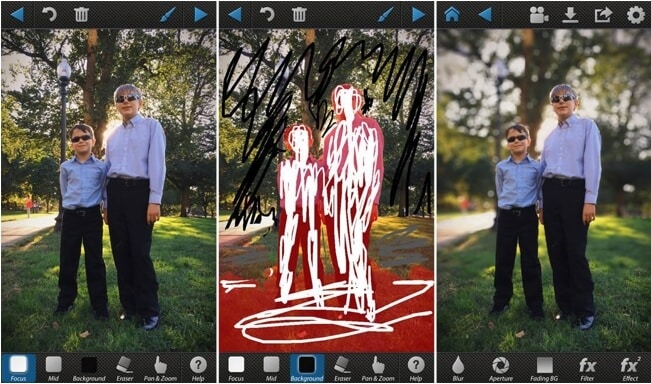
AfterFocus, bu özellikle Instagram hikayenize fotoğraf aktarmak için kullanabileceğiniz başka bir Bokeh efekti düzenleme uygulamasıdır. Bu uygulama, odak alanını tanımlamanıza izin verir ve ardından işin geri kalanını uygulama yapar! Bu uygulama son derece doğal ve profesyonel bir görünüme sahiptir.
AfterFocus’tan telefonunuza fotoğraf eklemek için:
- Sağlanan çeşitli özellikleri kullanarak düzenlemek için resminizi seçin.
- Dışa aktarma işlevini seçin ve film rulosuna kaydedin
- Instagram uygulamasını açın ve film rulonuzdan fotoğrafı seçerek yeni bir hikaye ekleyin ve hikayeye ekle’ye basın!
Artıları:
- Temel ve gelişmiş düzenleme araçları
- Kolayca indirilebilir
- Çift fotoğraf özelliği
Eksileri:
- Uygulamayı kullanırken reklam yerleşimleri birden çok kez görünüyor
Bölüm 4: FilmoraTool Kullanarak Instagram Videolarına Bokeh Etkisi Nasıl Eklenir
Artık mobil cihazlarda Instagram için Bokeh efekti oluşturmanın birkaç farklı yolunu öğrendiğinize göre, masaüstünüzü kullanarak bir videoya bokeh efektini nasıl ekleyeceğinizi öğrenmenin zamanı geldi. Burada, Windows ve Mac için kullanımı kolay ancak yeterince güçlü bir video düzenleme yazılımı olan FilmoraTool’u denemenizi tavsiye ederim.
İle FilmoraAracı, kolayca bokeh efekti oluşturmak için içeriğinize vermek için tilt-shift daire veya doğrusal efektler uygulayabilirsiniz. FilmoraTool ile bokeh efektleri oluşturmak için aşağıdaki adımları izleyin. Instagram Hikaye videosu.
Bu yazılımı indirdikten sonra, tilt-shift efekti yaratma adımları şunlardır:
- FilmoraTool’u başlatın ve en-boy oranı Instagram videosu için buna göre 1: 1’e ve ardından video medyanızı masaüstünüzden, telefonunuzdan veya tabletinizden düzenleme yazılımına aktarın.
- Düzenlemek istediğiniz klibi üst kutudan “zaman çizelgenize” (ekranınızın alt kutusu) getirin.
- Git etkileri panelini bulun ve yarar kategorisi için seçenekler göreceksiniz. Tilt-shift Çemberi ve Tilt-Shift Lineer. Ya da en üstteki arama çubuğunu kullanabilir ve eğimi arayabilirsiniz; tilt-shift dairesini ve tilt-shift lineerini göreceksiniz.
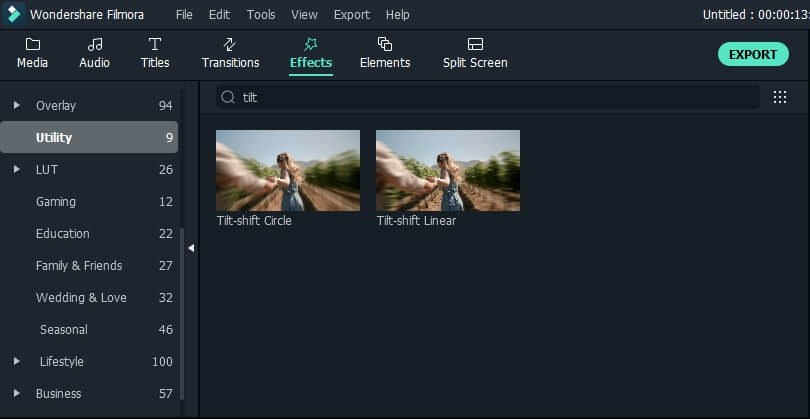
- Efekti, düzenlemekte olduğunuz klibin bölümü üzerine sürükleyin. Bu efektler, efektin yoğunluğunu, boyutunu ve dönüşünü değiştirmek için ayarlanabilir.
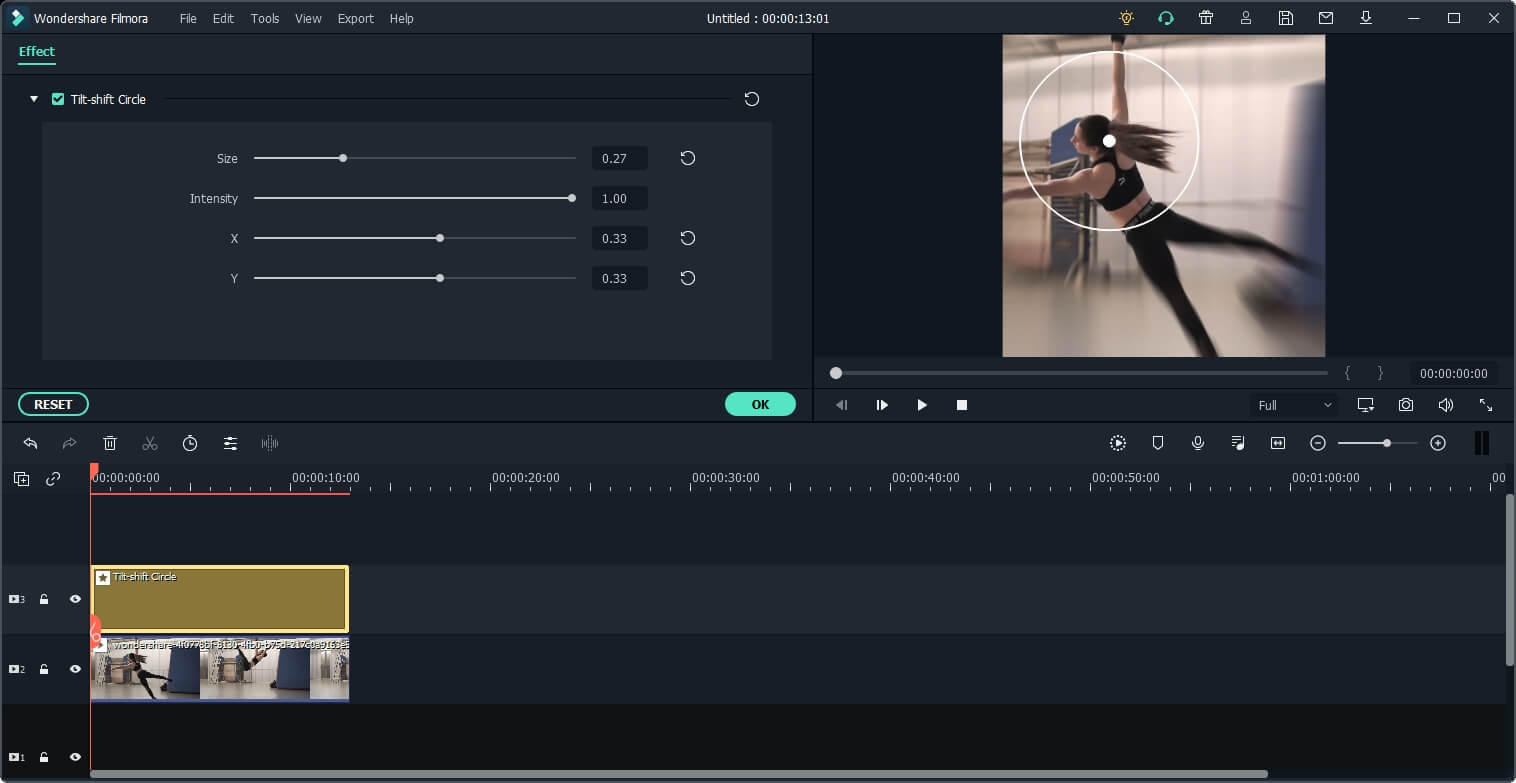
- Medyayı FilmoraTool’dan dışa aktarmak kolaydır. İçeriğiniz bu platformdan doğrudan YouTube ve Vimeo’da paylaşılabilir veya bilgisayarınıza kaydedilebilir. Tıkla Ihracat Ana arayüz özelliklerindeki düğmesine basın, içeriğinizin kaydedilmesini istediğiniz formatı seçin ve dosyanızı buna göre adlandırın. İçeriği dışa aktaracağınız konumu seçin ve ardından Ihracat.
Not: Bir bokeh sonucu elde etmek için tilt-shift çemberi ve doğrusal efektleri kullanmanın yanı sıra, bazı bokeh efektlerini doğrudan deneyebilirsiniz. Arama çubuğuna doğrudan ‘bokeh’ yazın ve ardından bokeh kaplamalarını ve efektlerini deneyin.
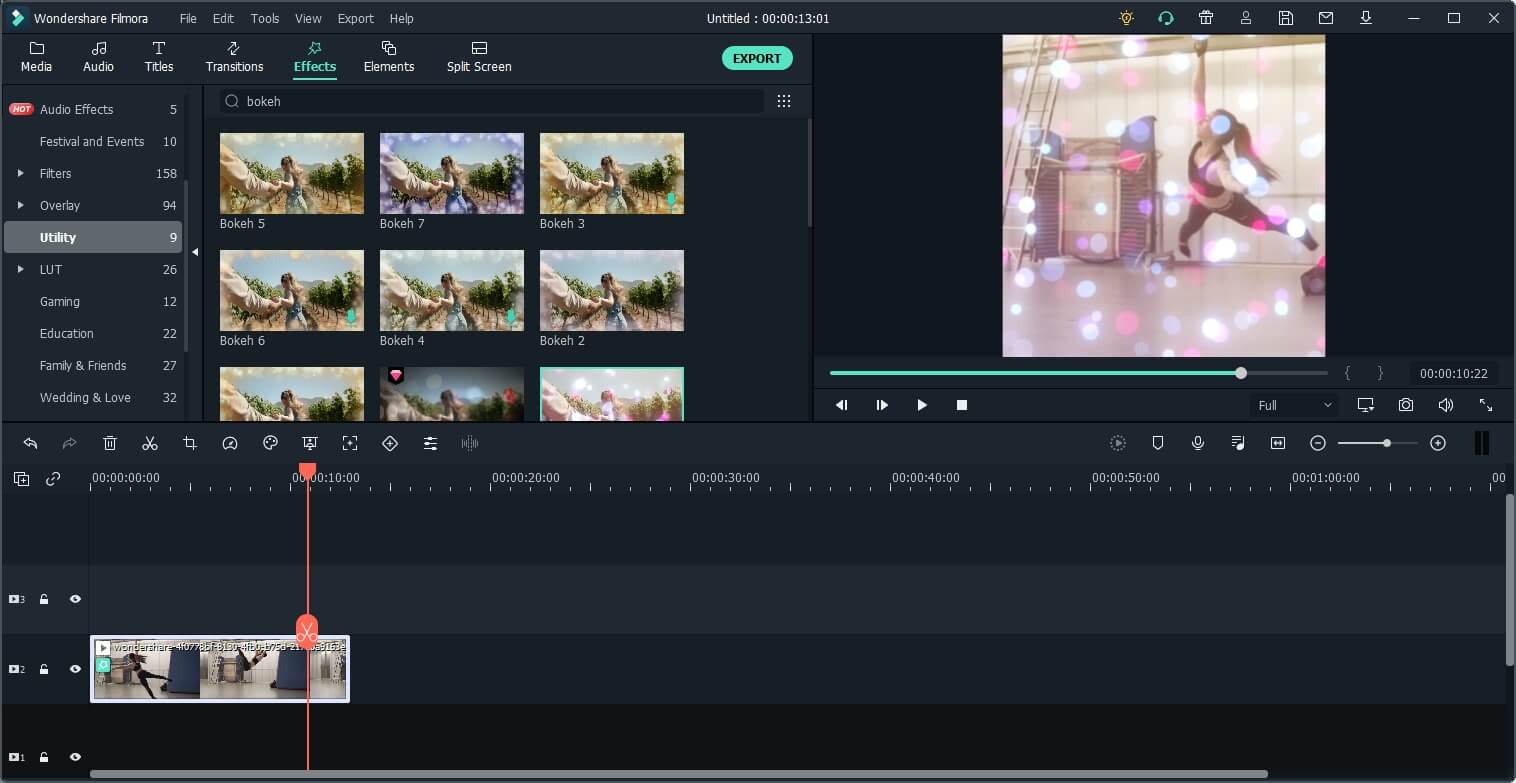
Paket
Sonuç olarak Instagram, kullanıcıların kendi benzersiz içeriklerini oluşturmalarına ve paylaşmalarına olanak tanıyan çok yönlü bir platformdur. Uygulama, insanların yaratıcılıklarını en üst düzeye çıkarmasına yardımcı olmak için sürekli olarak yeni özellikler ve seçenekler içeriyor. Bu özellikler arasında Odaklanma aracı veya Bokeh efekti bulunur. Instagram Bokeh, tüm cihazlarda olmasa da bazı cihazlarda mümkündür. Instagram hesabınız size Odaklanma özelliği seçeneği sunmuyorsa, bu etkiyi elde etmenize yardımcı olmak için özel olarak tasarlanmış uygulamalar ve platformlar bulunmaktadır.
En son makaleler

